Debug settings ps4 как включить
Обновлено: 05.07.2024
Имейте ввиду, что на канале также есть аналогичная инструкция для геймпада Xbox One (ссылка в самом конце статьи). Данный метод подойдет как для реплик (китайские подделки геймпада DualShock 4), так и для оригинальных контроллеров от Sony.
Для начала просто полностью зарядите геймпад - даже если он не работает, так надо . Приготовьте зубочистку или обычную скрепку. Может быть и не пригодятся, но пусть будут рядом на всякий случай* Как только подсветка DualShock 4 оповестит о полном заряде батареи, приступим к подключению джойстика к ПК (далее пошаговая инструкция):
- Распаковываем содержимое архива PS4upgrade package .zip (ссылка на загрузку в самом конце статьи, набор был обновлен, в пакет добавили еще 2 программы для "оживления" геймпада / нам нужна третья папка под именем " the third solution "). Убедитесь, что после распаковки нет кириллических символов - русских букв, распаковать папку можно по следующему адресу:
2. Запускаем от имени администратора (кликаем правой клавишей мыши по программе, далее выбираем "Запуск от имени админ. ") программу Firmware Update Tool V2.3.00.exe
Программа работает с геймпадом в 3-х режимах: проводное подключение (кабель), беспроводное (Bluetooth), через адаптер (фирменный приемник от Sony / Wireless) Программа работает с геймпадом в 3-х режимах: проводное подключение (кабель), беспроводное (Bluetooth), через адаптер (фирменный приемник от Sony / Wireless)3. Если ваш геймпад определяется самой Windows (вы слышите характерный звуковой сигнал при подключении DualShock 4, то все замечательно) - вам лишь нужно будет выбрать метод подключения. После чего программа сменит текст кнопки "Exit" на "Update", и под ней появится "полоска" загрузки, отображающая процесс обновления прошивки DS4.
4. Если такого не было, то нам с вами необходимо перевести геймпад в режим "восстановления". Отключать от компьютера его не нужно. Для этого зажимаем (удерживаем) следующие кнопки: "вниз" + "треугольник", после чего, не отпуская их, вставьте конец зубочистки в отверстие, где находится кнопка "Reset".
При нажатии на кнопку "Reset" раздастся еле слышимый "щелчок". После этого Windows должна будет обнаружить новое устройство. При нажатии на кнопку "Reset" раздастся еле слышимый "щелчок". После этого Windows должна будет обнаружить новое устройство.5. Жмем на кнопку "Update" и ждем, пока прогресс-бар полностью не заполнится зеленым. СЕЙЧАС КРАЙНЕ ВАЖНО не разрывать связь между ПК и геймпадом (не трогайте кабель, так как в момент заводской прошивки ПО DualShock 4 геймпад максимально уязвим, прервав процесс, вы можете получить полностью невосстанавливаемый контроллер).
Дождитесь, пока процесс обновления дойдет до конца! После чего геймпад можно отключить от ПК и заново привязать к консоли. Он полностью восстановлен! Дождитесь, пока процесс обновления дойдет до конца! После чего геймпад можно отключить от ПК и заново привязать к консоли. Он полностью восстановлен!Если у вас геймпад Xbox One (Яндекс Дзен): > клик <
Спасибо, что дочитали материал до конца. Желаю вам как можно больше достижений и как можно меньше проблем с PS4 и вашим геймпадом. Всем добра! И, пожалуйста, поставьте лайк, если содержимое данной статьи оказалось вам полезным, оставляйте комментарии под материалом и поделитесь ссылкой с друзьями.
Причина редактирования: Курс молодого бойца или купил приставку с прошивкой 7.55 и что делать дальше? FAQ для новичков.FAQ :
В: Можно ли понизить прошивку?
О: Нет, в данный момент даунгрейда не существует
В: Могу ли я прошить приставку с прошивкой отличной от 4.05
О: Да, существует метод запуска игр для прошивки 1.76. Так же вы можете поднять версию вашей прошивки, если она у вас ниже, чем 4.05.
В: Можно ли играть онлайн?
О: Нет. Даже не пытайтесь войти в PSN с активированным HEN! Это опасно и почти наверняка приведёт к бану
В: Могу ли я запустить игры, которые требуют прошивку выше, чем 4.05?
О: Нет. И никогда не сможете, если кто-либо не сдампит игру, используя эксплойт на прошивке выше и не модифицирует её для запуска на 4.05
В: Как вернуться на официальную прошивку
О: Формально, вы с неё никуда и не уходили. Подробности здесь
В: Можно ли пропатчитиь игру до актуальной версии?
О: Да, смотрите инструкцию здесь
В: Как купить приставку с нужной прошивкой?
О: Некоторую информацию по этому вопросу можно подчерпнуть здесь (англ.)
В: Приставка скачала обновление и просит обновиться. Как удалить?
О: Подключитесь по FTP к приставке и удалите файл PS4UPDATE.PUP из папки /update в корне вашей приставки
В: Можно ли хостить эксплойт на мобильном телефоне?
О: Да, для Android и iOS есть соответствующее ПО
Под словом Homebrew (хомбрю) обычно подразумевают программное обеспечение не авторизованное Sony. В качестве примера можно привести разные самописные игры, программы для бэкапа и редактирования сохранений и эмуляторы консолей предыдущих поколений (которых на данный момент не так много на PS4).
В большинстве случаев запуск Homebrew на 100% бесплатен и использует интернет браузер PS4.
Что такое Homebrew Enabler?
Homebrew Enabler (“HEN”) позволяет использовать практически все возможности приставки, которые не доступны пользователям обычных userland-эксплойтов. Например, патчи подписи позволяют запускать не подписанный код прямиком из меню приставки.
HEN можно запросто установить на любую приставку с прошивкой 4.05 или ниже.
Что устанавливается в этом руководстве?
Конечная цель этого руководства - это установка PS4HEN на PS4 с официальной прошивкой версии 4.05. Если на вашей приставке прошивка меньшей версии, то мы повысим её до необходимой, а так же заблокируем доступ к серверам обновления SONY для того, чтобы случайно не поднять версию прошивки до самой высокой.





Доска бесплатных объявлений
Для просмотра остальных Hard & Soft новостей нажмите Далее



Ниже вся необходимая информация начиная покупкой нужной версии PS4, взлому, и заканчивая запуском скаченных игр.
Основные сведения (во избежание повторяющихся вопросов):
- Если на вашей PS4 прошивка 4.06 или выше - то вам не повезло, всё нижеописанное не для вас.
- Даунгрейд с 4.06 и/или выше в данный момент невозможен.
- Запуск игр требующих версию прошивки 4.06 и/или выше - тоже в данный момент невозможен.
ИНСТРУКЦИИ:
Таким образом, к покупке подходит любая PS4 (как "толстая", так и "слимка" и "прошка") с версией прошивки 4.05 или ниже. PS4 с версией прошивки 4.01 и ниже можно легко обновить с USB-накопителя до 4.05.
Узнать версию прошивки PS4 перед покупкой можно так: в главном меню зайти в "Настройки" -> "Система" -> "Информация о системе".
Так же информацию о предустановленных версиях прошивок идущих, в том числе, в бандлах можно посмотреть на пример в этой теме.[/spoiler]
Если на Вашей PS4 уже установлена прошивка 4.05, то переходите к следующему спойлеру. А для тех, у кого стоит 4.01 и ниже, приступаем:
Отключаем PS4 от интернета любым подходящим способом (физически вынимаем сетевой шнур / отключаем Wi-Fi / блокируем доступ в интернет с помощью файрволла / и т.п.).
Заходим в настройки PS4, переходим в "Система" -> "Автоматические загрузки" -> снимаем галки с “Файлы обновлений системного программного обеспечения” и “Автоматическая установка”. Затем переходим в "Настройки энергосбережения" -> "Выбрать функции, доступные в режиме покоя" и снимаем галку с "Сохранить подключение к Интернету".
Берем USB-накопитель и форматируем его в файловую систему FAT32 или exFAT (NTFS не подходит). В корне создаем папку "PS4", затем внутри папки "PS4" создаем папку "UPDATE".
Вставляем USB-накопитель в PS4, заходим в Настройки и переходим в "Обновление системного программного обеспечения", PS4 должна сказать что найдено обновление; если обновление не обнаружилось то проверяем правильность названия папок и файла обновления.
Трижды убеждаемся что найденное обновление имеет версию 4.05, после чего продолжаем установку.
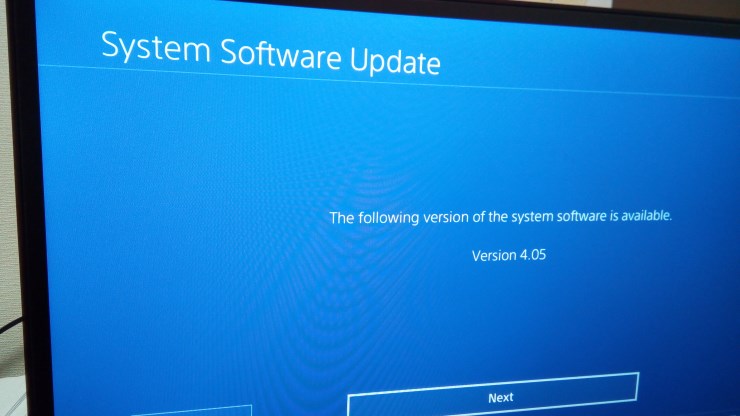
[spoiler=Запуск Kernel Exploit, использование Payload:]Kernel Exploit - использование уязвимости в ядре системы PS4 для получения полных прав доступа.
Payload - небольшие программы различного толка (на пример FTP сервер).
Базовый функционал
Внимание: не изменяйте никакие другие параметры в "Debug Settings" если вы не уверены на 100% что именно вы делаете, иначе возможны последствия вплоть до полного брика консоли!
Вот такие не хитрым способом осуществляется передача и запуск любых пэйлоадов. Однако, лично я считаю что вышеописанный способ является не очень удобным в определенных случаях, и ниже я опишу другие возможные варианты запуска как эксплоитов, так и передачи пэйлоадов.
Альтернативный функционал
Существует много различных вариантов запуска эксплоитов и пэйлоадов, и я не могу со всей уверенностью сказать что описанный ниже вариант будет удобен лично вам, но всё таки рекомендую с ним хотя бы ознакомиться.
Данный вариант включает в себя хостинг эксплоитов на локальном Web-сервере для Windows и доставку пэйлоадов с помощью утилиты Netcat.
Использование локального Web-сервера
На PS4 запускаем Web-браузер (если система не позволяет запустить браузер и требует войти в PSN то читайте спойлер "Разблокировка Web-браузера"). Вверху в адресную строку пишем IP адрес компьютера (если вы его не запомнили, то узнать его можно ещё раз запустив "Exploit Host"), должен получиться адрес вида (без кавычек) "http://192.168.22.3"; (адрес не должен содержать пробелов). Нажимаем кнопку "R2", должна будет открыться страница с логотипом PS4 и доступными для запуска вариантами. Нажимаем кнопку "Start" и добавляем страницу в закладки.
Для установки и последующего запуска homebrew нам потребуется применение специальных пэйлоадов позволяющих установку и запуск не официальных .PKG файлов.
После перезагрузки PS4 установленные ранее homebrew приложения не будут запускаться. Для того чтобы они начали запускаться требуется запустить kernel exploit и передать на PS4 пэйлоад "PS4HEN.bin".
Установка и запуск игр на данный момент схожа с установкой и запуском Homebrew. Для установки и последующего запуска игр нам потребуется применение специальных пэйлоадов позволяющих установку и запуск не официальных .PKG файлов.
Для установки игр копируем желаемый .pkg файл в корень USB-накопителя и подключаем его к PS4. На PS4 заходим в Настройки -> ?Debug Settings -> Game -> Package Installer и устанавливаем скопированный .pkg файл. После завершения установки в главном меню появится установленная игра.
Если при установке .pkg файла появляется ошибка, то значит что пэйлоад отработал некорректно, попробуйте повторить весь процесс заново.
После перезагрузки PS4 установленные ранее игры не будут запускаться. Для того чтобы они начали запускаться требуется запустить kernel exploit и передать на PS4 пэйлоад "PS4HEN.bin".
ПОЛЕЗНАЯ ИНФОРМАЦИЯ:
На PS4 заходим в Настройки -> "Сеть" -> "Установить соединение с Интернетом" -> выбираем тип используемого подключения -> и выбираем "Специальный". Доходим до "Настроек DNS", выбираем "Вручную". В "Основной DNS" пишем IP-адрес компьютера, указанный в окне программы в предыдущем пункте, "Дополнительный DNS" оставляем пустым (если система не позволяет оставить его пустым, пишем тоже самое что и в основной).
Преимущества эксплоита от Specter заключается в его более высокой стабильности.
Недостатком данного эксплоита по сравнению с версией от IDC является то, что он предоставляет меньший уровень доступа к файловой системе консоли.
Преимуществом модифицированного эксплоита от IDC является то, что он предоставляет больший уровень доступа к файловой системе консоли. При использовании FTP настоятельно рекомендуется использовать данный эксплоит.
Его недостатком является то, что он чуть менее стабилен а так же зачастую при запуске не выводит на экран никакой информации, а просто отображает белый экран (эксплоит при этом отрабатывает).[/spoiler]
При использовании FTP сервера настоятельно рекомендуется использовать Kernel Exploit от IDC - т.к. он предоставляет на много более полный доступ к файловой системе PS4.
На текущее время существует два варианта FTP сервера для PS4, у каждого есть свои достоинства и недостатки.
FTP сервер встроенный в программу Exploit Host
Достоинства: Не требует дополнительной настройки сервера.
Недостатки: Может быть запущен только с помощью программы Exploit Host.
Достоинства: Может быть запущен самостоятельно.
Недостатки: Требует предварительной настройки сервера.
Подключение к PS4 по FTP
Официальные патчи к играм можно скачать с помощью сервиса Playstation 4 Package Finder. В поле "Title ID" пишем код игры вида "CUSA00003" и нажимаем "Search".
Скачиваем файл "Piece 0" (Delta Package нам не подходит), копируем файл в корень USB-накопителя и подключаем его к PS4. На PS4 запускаем kernel exploit и передаем пэйлоад "debug settings", заходим в Настройки -> ?Debug Settings -> Game -> Package Installer и устанавливаем скаченный патч.
где "myDir" это название папки в которой лежат .pkg файлы патча. Ждем завершения процесса после чего устанавливаем получившийся большой файл.
Bloodborne
DmC Devil May Cry: Definitive Edition
Life is Strange
Middle Earth: Shadows of Mordor
The Order: 1886
Dying Light
Saints Row IV: Re-Elected
Stick it to the Man
The Witcher 3: Wild Hunt (not GOTY edition)
Project Cars
Mortal Kombat X
MLB 15 The Show
Dishonored: Definitive Edition
Batman Arkham Knight
Metal Gear Solid V: The Phantom Pain
LEGO Jurassic World
God of War III Remastered
GODZILLA
HELLDIVERS
Until Dawn
Madden NFL 16
NHL 16
Star Wars Battlefront
Just Cause 3
Dark Souls III
Ratchet And Clank
Valkyria Chronicles Remaster
Skyrim Game Update: 4.07
Final Fantasy XV: 4.00
FIFA 17
Call of Duty: Infinite Warfare
Persona 5
The Last Guardian
Watch Dogs 2
Kingdom Hearts 2.8
Mafia 3
Battlefield 1
Nioh
Nier Automata
Hitman
Horizon Zero Dawn
Persona 5






P.S. Удивлен, что взлом под старую прошивку, а есть игры и не такие старые - тот же RE7 и TEW2




























Nintendo Switch уже доказала, что обладает более чем достойной защитой, продержавшись практически год без взломов. К сожалению, в скором времени ситуация может измениться.
В начале января хакерская группа Fail0verflow опубликовала видео Switch с запущенной кастомной программой, утверждая, что найденный эксплоит нельзя пропатчить — что Nintendo не сможет остановить энтузиастов взлома без необходимости выпускать новое железо. Тогда же другая группа хакеров Team-Xecuter намекнула на свой эксплоит — мод-чип, позволяющий запускать кастомные программы. А одиночный хакер Hexkyz заявил, что обнаружил еще одну брешь в защите, которая работает на всех версиях.
Во время конференции хакеров Schedule 34th Chaos Communication Congress еще одна группа хакеров объяснила, что Switch оснащена кастомной операционной системой, которая имеет одну из самых мощных систем безопасности. По сути, ОС включает целую серию слоев, которые необходимо преодолеть, чтобы получить доступ к привилегированным процессам. Проще говоря — тут нужно взломать не одну защиту, а несколько.
Несмотря на это, даже у самой крепкой брони есть уязвимые места, которые можно атаковать через серию эксплоитов для получения контроля над каждой частью системы. В конце презентации они представили взломанную консоль.
Даже с такими впечатляющими успехами хакерской сцены, инструкции и методы появятся в открытом доступе еще не скоро. Однако даже в случае взлома, пользоваться им не рекомендуется в целях сохранности аккаунта.



Да и в покупке консоли + игры не так уж и дорого сейчас. Вот я купил себе на новый год слимку. По скидке она мне обошлась в 275$, слимка 500 гб + 3 игры(анч4+зеро дон+год оф вор) и еще сверху 3 месяца плюса(То есть еще как минимум 6 халявных игр, а если еще все правильно сделать то всё 8), плюс на скидках докупил еще 10 экслюклизивов разных, попутно до того кто успел смог забрать в плюсе Until Dawn и Infamous. В общем потратил 310$. К тому же можно покупать игры на двоих/троих, что я и сделал. Этого всего мне хватит на пол года играть, а там уже и ред дед редемшен, год оф вор и человек паук с детройтом подоспеют.
Playstation, Nintendo и PC
Действия по удалению родительского контроля PS4 с паролем
В идеале вы должны изменить пароль родительского контроля по умолчанию «0000» после настройки. Это не только легко угадать, но и очевидно отображается на экране настройки. Любой ребенок, достаточно взрослый, чтобы читать и переходить к настройкам, может легко обойти родительский контроль.
Если вы все еще помните пароль, выполните следующие действия, чтобы удалить или отключить родительский контроль:

- Перейдите на главный экран PS4 .
- Выберите Настройки .
- Выберите Родительский контроль/Управление семьей .
- Выберите Система PS4 Ограничения .
- Введите пароль.

Поскольку нет одноразовой кнопки для отключения всех установленных вами ограничений, вам нужно перейти к отдельным пунктам в меню системных ограничений PS4 и отключить их по отдельности. Обязательно измените все элементы, чтобы отразить Разрешено для каждого из них. Как только вы это сделаете, родительский контроль будет полностью отключен.
Действия по удалению родительского контроля PS4 без пароля
Если вы не знаете родительский контроль пароль, или, если вы его забыли, вам придется сделать более радикальный шаг к удаленному родительскому контролю на вашей PS4. По сути, в этом случае вам нужно выполнить сброс консоли до заводских настроек, не стирая жесткий диск. При этом нужно быть осторожным, НЕ выбирая параметр «Инициализировать PS4».
Выполните следующие действия, чтобы начать удаление родительского контроля на PS4 без пароля.

- Перейти на главный экран PS4 .
- Выберите Настройки .
- Выберите Управление учетной записью .
- Выберите Активировать как основную PS4 и обязательно выберите Деактивировать .
- При появлении запроса снова войдите в свою учетную запись, затем вернитесь в меню Настройки .
- Выберите Инициализация .
- Выберите Восстановить настройки по умолчанию . НЕ выбирайте Инициализировать PS4 .

После восстановления настроек по умолчанию на PS4 пароль родительского контроля вернется к « 0000 ».. Вы можете воспользоваться первым методом, описанным выше, чтобы обойти родительский контроль с помощью пароля.
Предлагаемые чтения:
Посетите наш канал TheDroidGuy на Youtube, чтобы увидеть больше видео по устранению неполадок.
Читайте также:
- Opera store что это
- Как снимать видео в 4к на компьютере
- Перепрошить компьютер на уаз патриот
- Леново 110 есть ли дисковод
- Сколько весит ассасин крид одиссея на xbox one

